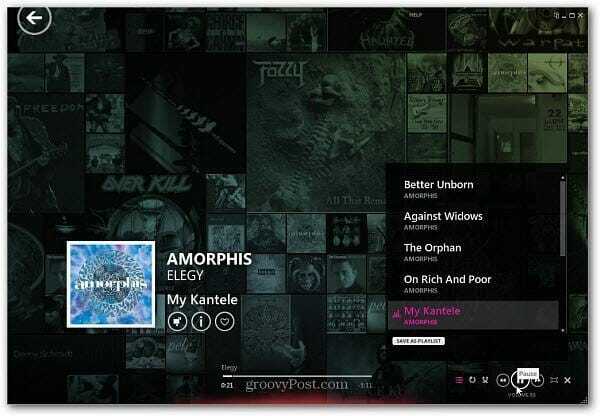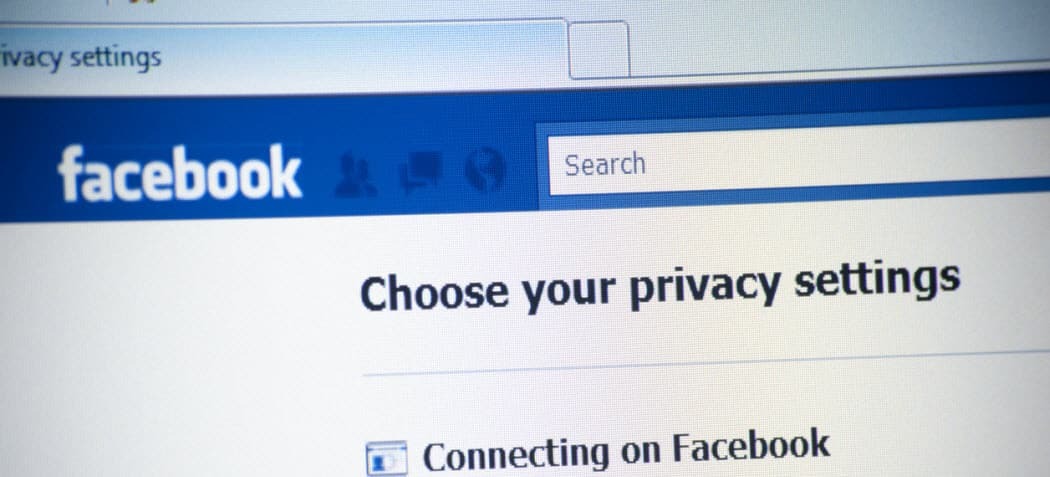Installige ja seadistage tarkvara Windows Zune
Mobiil Zune Windowsi Telefon Video / / March 18, 2020
Kui ühendate Windowsi nutitelefoni esmakordselt arvutiga, palutakse teil telefoni haldamiseks installida tarkvara Zune. See võimaldab teil saada värskendusi, leida rakendusi ja sünkroonida meediume. Tarkvara Zune pakub enamat kui lihtsalt Windowsi nutitelefoni haldamist. Saate seda kasutada oma praeguse töölaua meediumipleieri asendamiseks.
Kui ühendate Windowsi nutitelefoni esmakordselt arvutiga, palutakse teil telefoni haldamiseks installida tarkvara Zune. See võimaldab teil saada värskendusi, leida rakendusi ja sünkroonida meediume. Tarkvara Zune pakub enamat kui lihtsalt Windowsi nutitelefoni haldamist. Saate seda kasutada oma praeguse töölaua meediumipleieri asendamiseks.
Ühendage nutitelefon oma Windowsi arvutiga. Järgmine teade ilmub, et saada Tarkvara Zune. Klõpsake nuppu Hangi tarkvara. Peate kasutama Windows XP SP3 või uuemat.
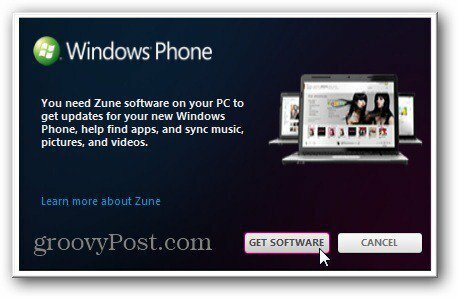
Teid suunatakse tarkvara Zune lehele. Mõlemal juhul registreeruge tasuta Zune Music and Video ja laadige tarkvara alla. Või laadige see lihtsalt alla ilma kontot loomata. Kui olete Windows Phone'i ja Zune'i uus versioon, soovitan tarkvara lihtsalt alla laadida. Siis saate hiljem otsustada, kas soovite hankida Zune meediumikonto.
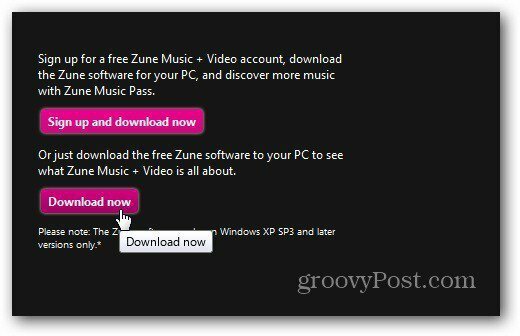
Järgmisena installige tarkvara Zune. Installimine on viisardi järgimisel põhiline. Kuid teadmiseks on mõned konfiguratsioonivõimalused. Esmalt nõustuge Microsofti tarkvara litsentsitingimustega.
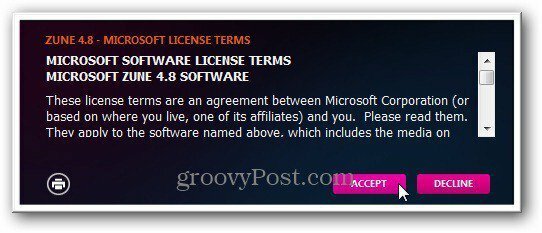
Järgmisena otsustage, kas soovite saata oma kasutusteabe Microsofti parendusprogrammile või mitte. Kui tunnete muret privaatsuse pärast, tühjendage teabe saatmiseks ruut.
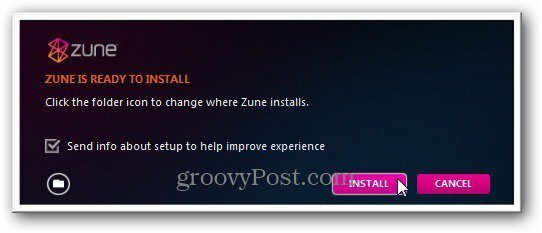
Nüüd oodake, kuni tarkvara Zune on installitud.
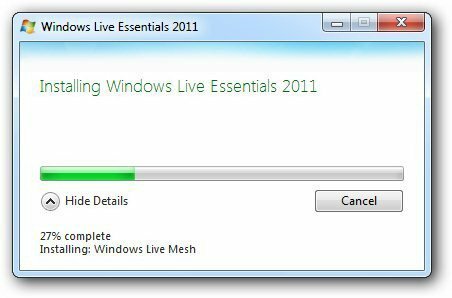
Käivitage tarkvara Zune ja valige automaatne või käsitsi seadistamine. Ma eelistan seda ise konfigureerida. See võimaldab mul valida konkreetsed kataloogid, kus mu meedium asub. Samuti võimaldab see mul valida failid, mille jaoks tahan, et see oleks vaikepleier.
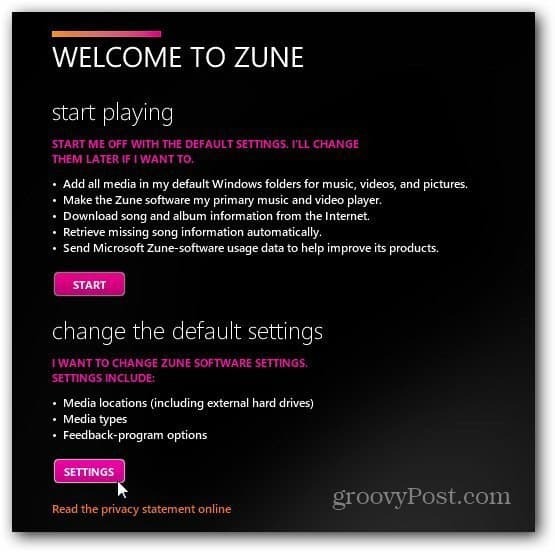
Järgmisena klõpsake iga meediumipaiga haldamise nuppu.
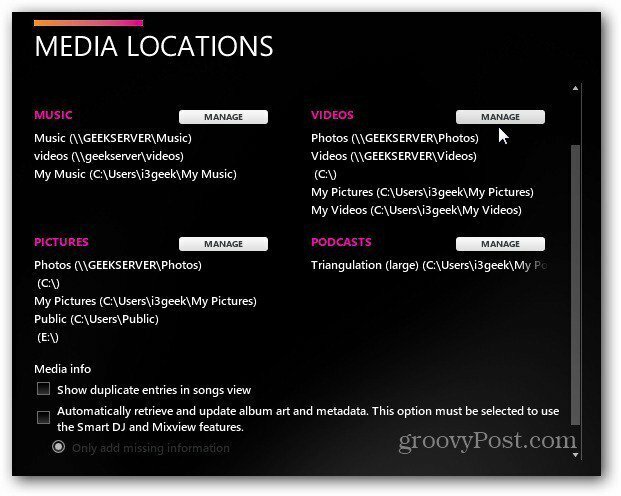
Nüüd saate lisada või eemaldada katalooge, kust soovite meediume mängida. Zune tarkvaraga on lahe asi see, et saate hõlpsalt võrgu asukohti valida Windowsi koduserver.
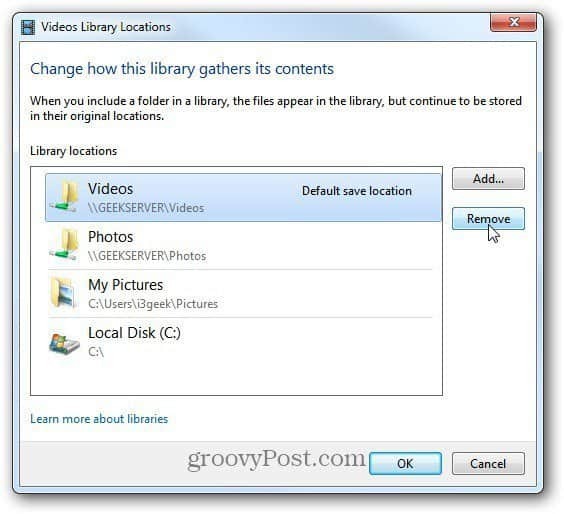
Pärast iga meediumipaiga konfigureerimist klõpsake nuppu Edasi. Seejärel valige failide seosed. Valige, millist tüüpi faile soovite, et Zune oleks vaikekandja. Kuna minu peamiseks meediumipleieriks on VLC, soovin, et Zune mängiks ainult Microsofti failitüüpe.
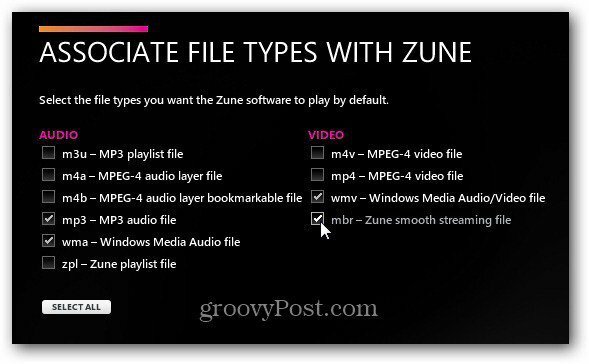
Kui olete Zune tarkvara konfigureerimise lõpetanud, klõpsake nuppu Edasi.
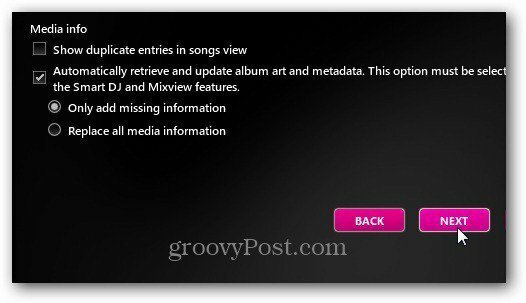
Nüüd olete valmis kasutama Zune Playerit oma töölaua meediumipleierina, kui soovite. If võimaldab teil mängida oma muusikat, videoid, netisaateid, pilte ja osta sisu Zune Marketplace'ilt.
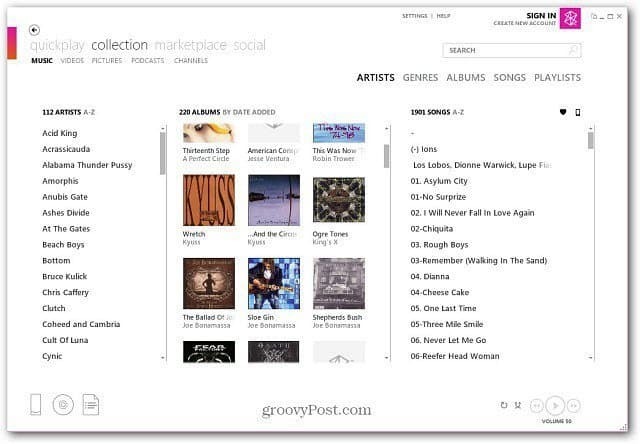
Logige sisse oma Windows Live'i ID-ga, nagu teete tänapäeval praktiliselt iga Microsofti tarkvara ja teenuseid.
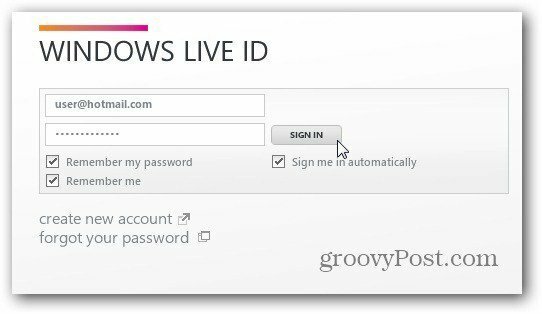
See annab teile juurdepääsu Zune Marketplace'i kaudu muusika ostmiseks, suhtlusvõrgustike loomiseks ja oma profiili haldamiseks. Kui te pole seda juba proovinud, saate Zune passi jaoks kahenädalase tasuta prooviversiooni. See annab teile lisafunktsioone, näiteks Smart DJ, ja võimaldab teil arvutisse ja seadmesse voogesitada miljoneid lugusid.
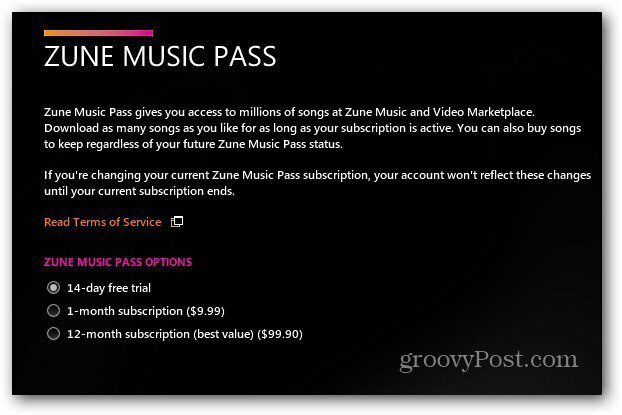
Tarkvara Zune saate kasutada filmide vaatamiseks, muusika voogesituse kuulamiseks, videote vaatamiseks, netisaadete haldamiseks ja muuks.

See võimaldab teil ka CD-sid oma kogusse kopeerida. Tegelikult saate Windows Media Playeri asendada tarkvaraga Zune.